Même le meilleur cliché peut être gâché par une photo floue, mais il faut comprendre comment corriger les images floues Vous pouvez les remettre au point. Ce didacticiel exposera les sources courantes de flou d'image, discutera des différentes formes de flou et fournira des étapes pratiques pour améliorer vos photographies. Vous trouverez des moyens efficaces pour obtenir des images plus nettes, que vous soyez confronté à des tremblements de l'appareil photo, à des prises de vue floues ou à des problèmes d'objectif.
Partie 1. Causes des images floues
Les images floues peuvent être le résultat de nombreux facteurs différents et peuvent affecter la netteté et la clarté globales. Cette section met en évidence les causes courantes, des mouvements instables de l'appareil photo aux problèmes de mise au point, en passant par les défauts d'objectif et le zoom numérique.
• Bougé de l'appareil photo : Des mains instables ou des mouvements pendant la capture peuvent conduire à une image nécessitant plus de netteté.
• Hors focus : Si un appareil photo ne fait pas correctement la mise au point sur lui-même ou sur son sujet, il produit des images floues.
• Vitesse d'obturation faible : Une vitesse d'obturation lente peut provoquer un flou de mouvement sur l'image dans des conditions de faible luminosité ou lors de la capture de sujets en mouvement.
• Problèmes d'objectif : Des lentilles sales ou endommagées peuvent entraîner des images floues. La qualité de l'objectif ou l'utilisation d'un objectif inadapté à une situation donnée peut également affecter la netteté des images.
• Sujet Mouvement : Le flou de mouvement résulte du fait que le sujet est en mouvement pendant que la photo est prise.
• Paramètres ISO incorrects : Ces paramètres peuvent introduire du bruit et du grain, apparaissant par conséquent comme des images floues.
• Mauvaise stabilisation de l'image : Les prises de vue à main levée doivent être plus apparentes en raison d'un manque ou d'un système de stabilisation d'image insuffisant.
• Artefacts de compression : Une compression et un redimensionnement extrêmes réduisent les détails, brouillant leur apparence.
Partie 2. Différents types de flou et leur impact sur la qualité de l'image
Voici un tableau récapitulant les différents types de flou et leur impact sur la qualité de l'image :
| Type de flou | La description | Impact sur la qualité de l'image |
| Flou de mouvement | Cela est dû au mouvement de l'appareil photo ou du sujet pendant l'exposition. | Crée un effet de traînée, réduisant la netteté et les détails. |
| Flou de mise au point | Se produit lorsque l'appareil photo ne parvient pas à faire la mise au point correctement sur le sujet. | Cela conduit à des bords doux et indistincts et à un manque de clarté du sujet. |
| Flou gaussien | Un flou induit par logiciel qui lisse les détails de l'image. | Souvent utilisé pour un effet artistique mais peut réduire la netteté globale de l'image. |
| Flou de l'objectif | Cela est dû à des imperfections de l’objectif, telles que de la saleté ou des rayures. | Cela entraîne une netteté inégale, en particulier sur les bords de l’image. |
| Bokeh | Un type de flou lié à la qualité esthétique des zones floues. | Il peut améliorer le sujet en floutant l'arrière-plan et en ajoutant de la profondeur. |
| Flou de profondeur de champ | Se produit lorsqu'une seule partie de l'image est nette en raison d'une faible profondeur de champ. | Met en valeur le sujet en l’isolant de l’arrière-plan. |
| Flou de zoom | Cela est créé en zoomant l'objectif pendant l'exposition, ce qui provoque des stries radiales. | Produit un effet dramatique et dynamique, mais réduit la clarté globale. |
Partie 3. Comment corriger les photos floues
1. AVAide Image Upscaler (recommandé)
AVAide Image Upscaler est un outil en ligne basé sur l'IA qui améliore et redimensionne les images sans perdre leur qualité. Il rend automatiquement les photos floues plus nettes en supprimant le bruit, en accentuant les détails et en augmentant la résolution. Ce logiciel est particulièrement efficace pour photographier des personnes, des produits, des animaux, des voitures et des graphiques.
Principales caractéristiques:
• Améliore automatiquement la qualité de l’image grâce à la suppression du flou et du bruit.
• Offre des options de mise à l'échelle jusqu'à 8×, améliorant la clarté et les détails.
• Aucun coût d'utilisation - aucun filigrane sur les images, garantit la sécurité des données 100%.
• L'interface conviviale convient même aux débutants et aux utilisateurs avancés.
• Les images finales sont exemptes de tout filigrane.
Comment utiliser:
Étape 1Ouvrez votre navigateur Web, puis accédez au site Web officiel d'AVAide image upscaler
Étape 2Ensuite, vous pouvez télécharger votre photo depuis l'ordinateur vers AVAide Image Upscaler en cliquant sur le bouton Choisissez une photo bouton.
Étape 3Une fois téléchargé, cet outil mettra à niveau et améliorera automatiquement votre photo en ligne ; choisissez entre Grossissement des options comme 2×, 4×, 6× ou 8× pour obtenir ce que tu veux.
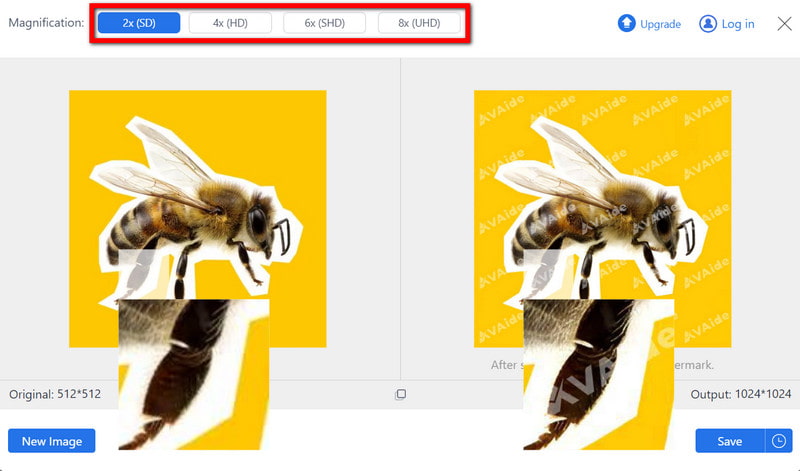
Étape 4Après avoir traité l'amélioration, cliquez sur le bouton Sauvegarder bouton pour télécharger l'image claire et agrandie sur votre ordinateur.
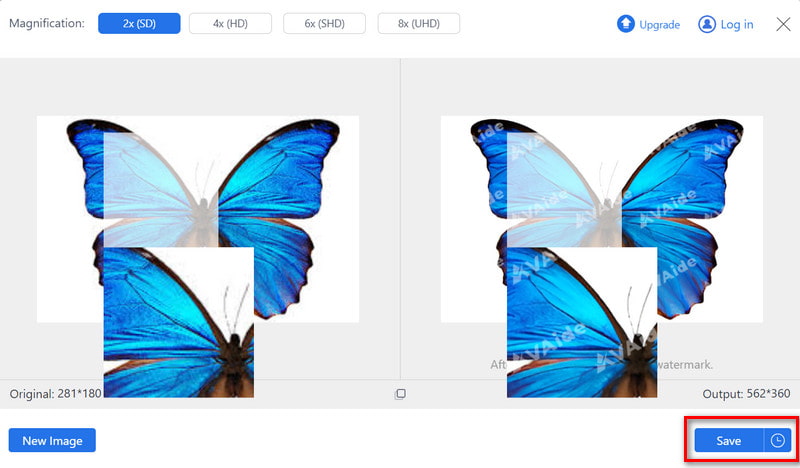
2. Photographe
Fotor est une application conviviale pour éditer des photos et résoudre des problèmes tels que le flou. Fotor améliore automatiquement la qualité de l'image de la photo afin qu'elle devienne plus claire et plus détaillée. Bien que ce programme dispose d'outils de base pratiques, d'autres options avancées peuvent garantir des résultats de la plus haute qualité possible.
Comment utiliser:
Étape 1Commencez par télécharger Fotor sur votre appareil.
Étape 2Clique le + bouton pour sélectionner la photo floue que vous souhaitez améliorer.
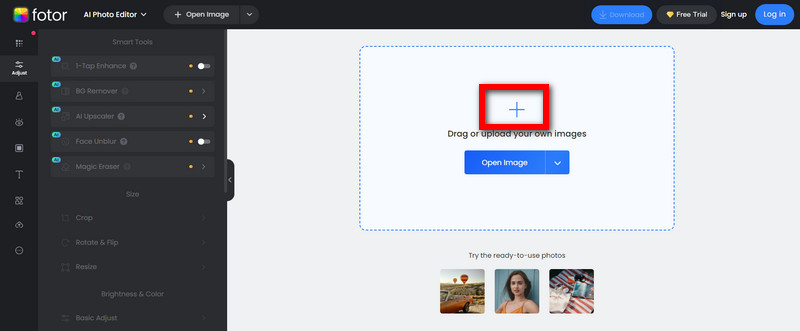
Étape 3Dans la barre d’outils inférieure, sélectionnez Déflouage du visageCela rendra votre image instantanément floue et une image plus claire apparaîtra quelques secondes plus tard.
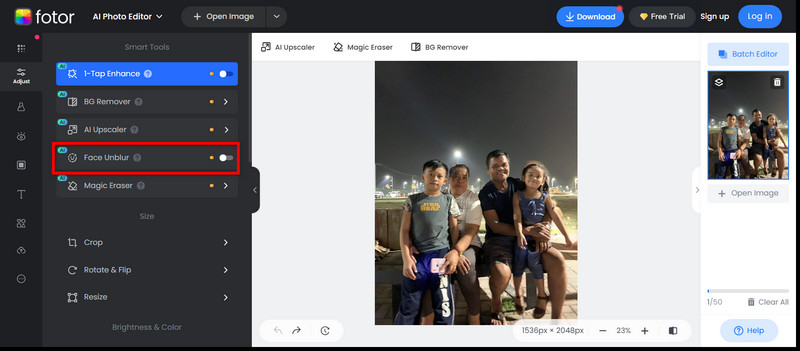
Étape 4Une fois terminé, cliquez sur Télécharger pour enregistrer votre image améliorée en pleine résolution en qualité HD.
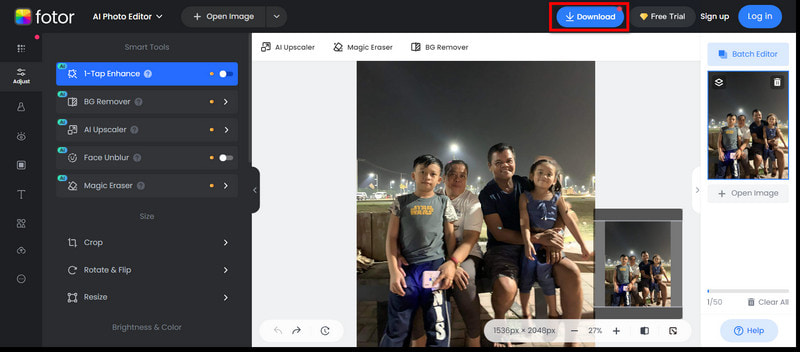
3. PicWish
PicWish est un outil en ligne qui permet de corriger les images floues ou de les rendre plus nettes en un seul clic. Il améliore la clarté des photographies, qu'il s'agisse de portraits anciens, de photos de produits ou de clichés génériques nécessitant plus de détails.
Comment utiliser:
Étape 1Tout d’abord, prenez une photo floue de votre photothèque directement dans PicWish.
Étape 2L'IA de PicWish améliorera la photo en un clic et réduira le flou en trois secondes.
Étape 3Une fois la photo traitée, téléchargez l'image réparée sur votre appareil et partagez-la sur vos réseaux sociaux.
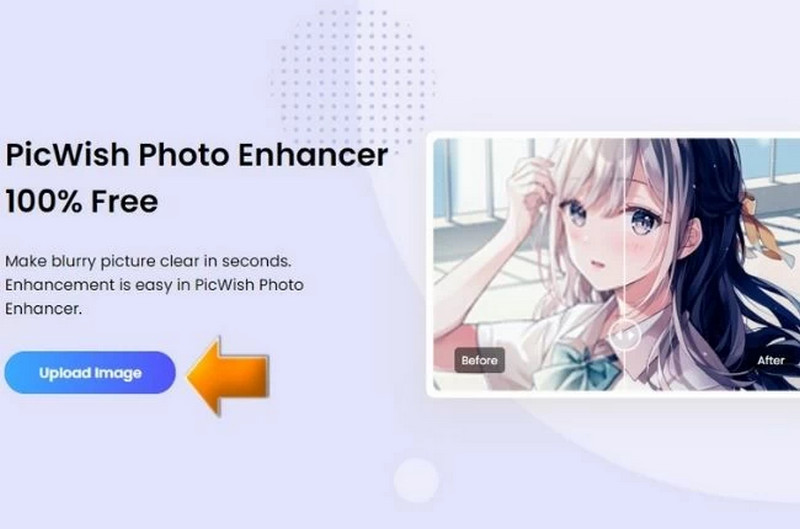
4. Picsart
Avec des outils simples, Picsart est convivial pour améliorer les images floues. Le programme a été amélioré, vous pouvez donc facilement rendre vos images plus transparentes et améliorer la qualité des images.
Sur le Web :
Étape 1Appuyez sur l'outil AI Enhance sur le site Web de Picsart. Sélectionnez une photo de votre bibliothèque dont vous souhaitez améliorer la clarté.
Étape 2Dans l'interface de l'éditeur de photos, cliquez sur Amélioration de l'IA pour permettre à l'IA d'améliorer automatiquement la clarté de l'image.
Étape 3Vérifiez si d’autres ajustements doivent être effectués à l’aide des outils d’édition internes fournis par Picsart après l’amélioration.
Étape 4Une fois satisfait, cliquez sur Exportation, ensuite Télécharger pour conserver votre photo nouvellement clarifiée.
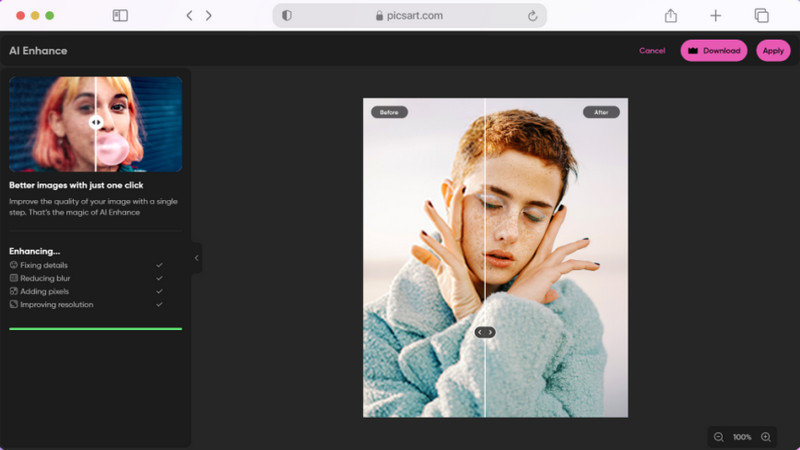
Sur mobile :
Étape 1Commencez simplement en cliquant sur le + bouton de signature pour un nouveau projet.
Étape 2Sélectionnez n’importe quelle photo floue de votre bibliothèque que vous souhaitez améliorer.
Étape 3Dans le menu Outils, sélectionnez Amélioration de l’IA pour obtenir une image instantanément plus claire.
Étape 4Enfin, cliquez Suivant et alors Sauvegarder pour que vous puissiez télécharger votre photo améliorée.
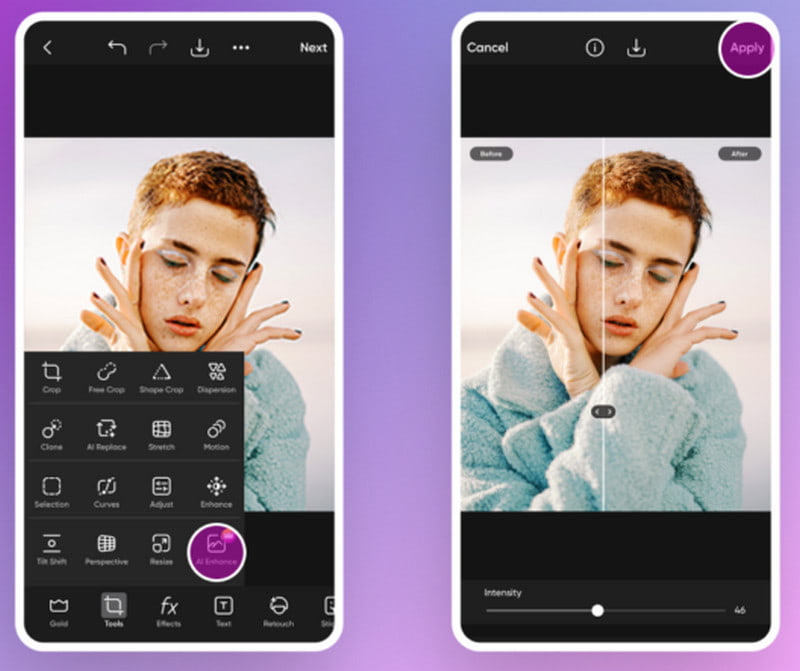
5. VanceAI
Le logiciel VanceAI est principalement utilisé pour débloquer les images en les affinant facilement et rapidement. Il possède une excellente fonctionnalité pour traiter le flou de mouvement, les problèmes de mise au point et enrichir les détails d'une image.
Comment utiliser:
Étape 1Choisir la Aiguiser maintenant bouton pour prendre une photo qui n'est pas nette ou sélectionner dans votre galerie.
Étape 2Selon le type de flou de votre photo, choisissez l'un de leurs modèles : Standard, Flou d'objectif, Flou doux ou Flou de mouvement, et cliquez Commencer à traiter pour commencer à améliorer votre image.
Étape 3Après le traitement, prévisualisez l'image améliorée pour vérifier les améliorations de clarté. Si vous êtes satisfait, téléchargez la photo nette sur votre appareil.
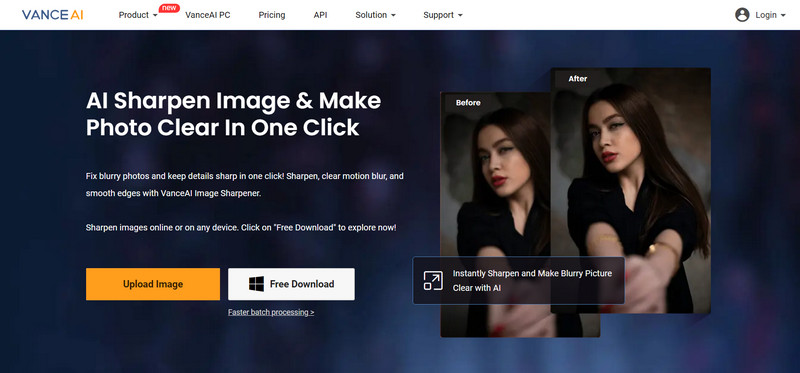
Bonus : Comment éviter une image floue
1. Restez calme :
• Tenez l’appareil photo avec les deux mains près de votre corps et les coudes repliés pour plus de stabilité.
• Si nécessaire, appuyez-vous contre quelque chose de solide ou placez vos deux bras dessus où vous pourrez vous reposer.
2. Utilisez plutôt un trépied :
• Assurez-vous que le trépied est stable aux extrémités maximales de sa longueur de jambe étendue.
• Commencez par renforcer les sections les plus épaisses du trépied pour une prise de vue sous un angle plus élevé.
3. Augmentez la vitesse d'obturation : Utilisez une vitesse d'obturation plus rapide pour éviter le flou de mouvement. 1/500 ou plus rapide est la meilleure valeur pour les sujets en mouvement rapide.
4. Utilisez un retardateur ou une télécommande : Un retardateur ou une télécommande peuvent aider à éliminer le tremblement de l'appareil photo, en particulier lors de la prise de photos à longue exposition.
5. Réduisez votre ISO : Utilisez des paramètres ISO faibles pour éviter le bruit et maintenir la clarté des images, en particulier dans des conditions de luminosité élevée.
6. Activez la stabilisation d’image : Si disponible, activez la stabilisation d'image pour réduire le tremblement de l'appareil photo, mais vous souhaiterez peut-être la désactiver lorsque vous utilisez un trépied.
7. Nettoyez votre objectif : Nettoyez régulièrement votre objectif pour éliminer les traces de doigts et les taches qui peuvent affecter la netteté de l'image.
En effet, un Amélioration des images floues par l'IA Il suffit de quelques étapes pour transformer vos photos floues en images nettes et claires. Il suffit de comprendre les causes et les types de flou et d'utiliser des outils avancés comme AVAide Image Upscaler pour améliorer considérablement la qualité de vos photos. Que vous optiez pour des solutions basées sur l'IA ou des réglages manuels, il existe un moyen de revenir à des images d'une netteté exceptionnelle. Utilisez ces méthodes pour améliorer vos photos tout en préservant leur impact visuel.

Notre technologie d'IA améliorera automatiquement la qualité de vos images, supprimera le bruit et corrigera les images floues en ligne.
ESSAYEZ MAINTENANT



